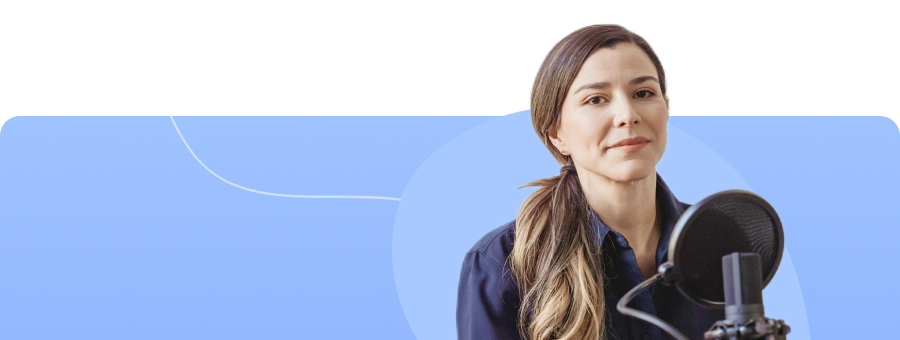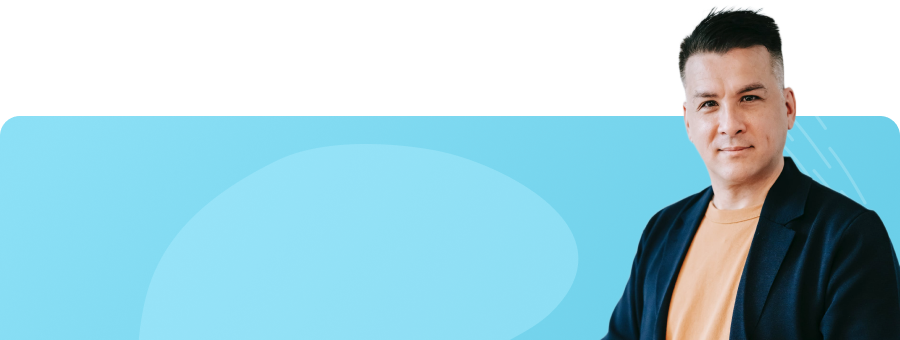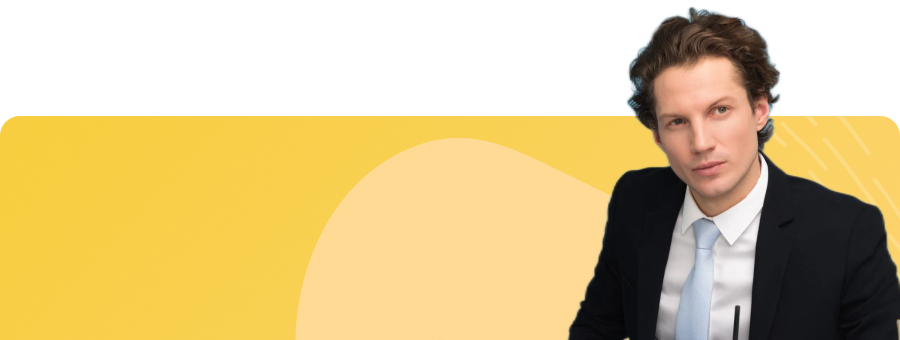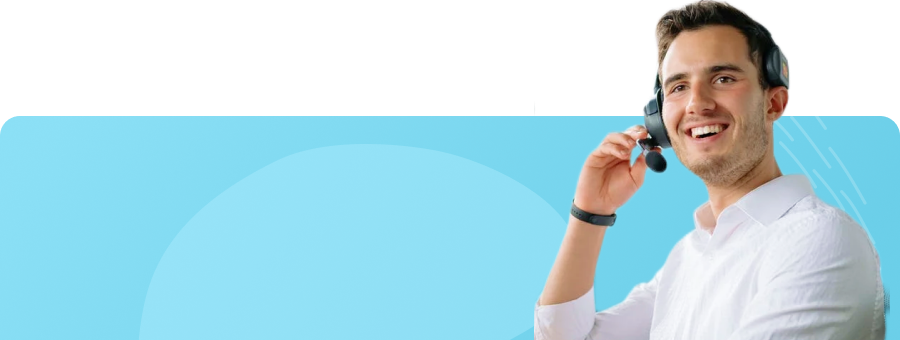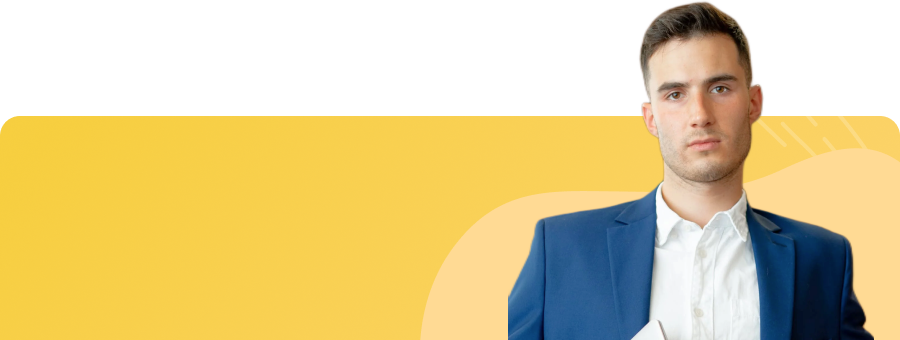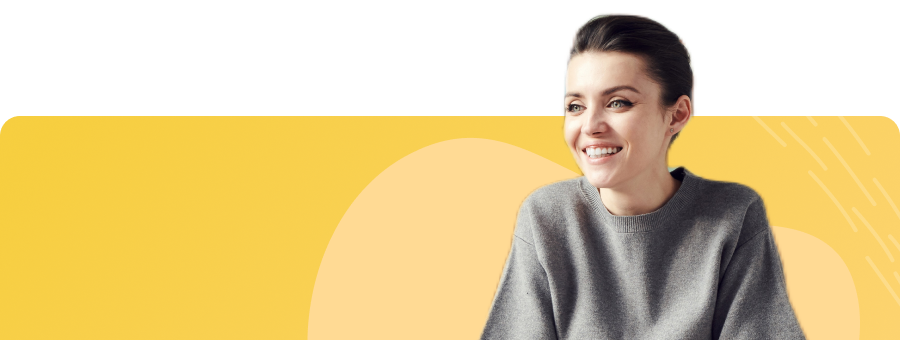Recorta inteligentemente tu video
Recorte automático de videos para que la edición sea rápida, divertida
y fácil.
Windows 11 / Windows 10 / Windows 8 / Windows 7 (sistema operativo de 64 bits)
Ir a Mac >
La IA recorta clips con un sólo clic para
We Media|
Normalmente grabamos videos con segmentos no deseados para We Media, clases en línea, canales de YouTube, entre otros. Una solución a esto es usar Recorte Inteligente de UniConverter
para seleccionar automáticamente y eliminar las escenas con errores verbales, sonidos bajos, fondos ruidosos y otros problemas de grabación. Este software de recorte de video compatible con IA puede recortar contenido silencioso y de voz baja, así como retratos de video específicos.
Eliminar segmentos de video silencioso
Recorta y borra automáticamente escenas de video con bajo volumen o reproducción de audio de corta duración
con un simple clic.
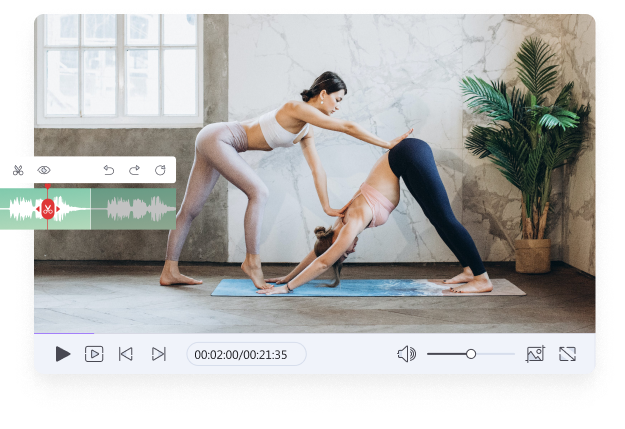
Quitar retrato específico del video
Al seleccionar personas (una o varias), este modo
te permite recortarlas, como también hacer retratos, de manera inteligente.
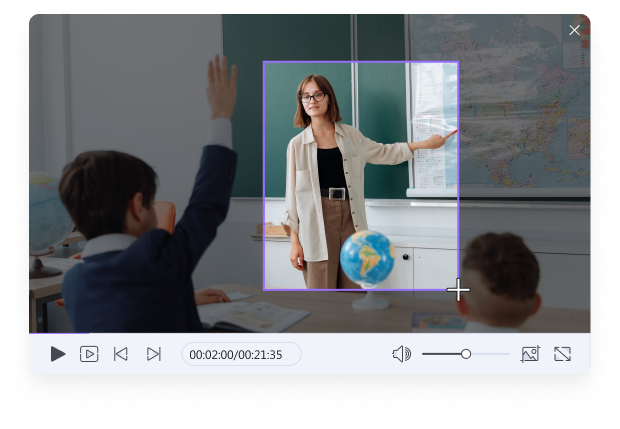
Funciones avanzadas para mejorar tu experiencia de recorte de video.
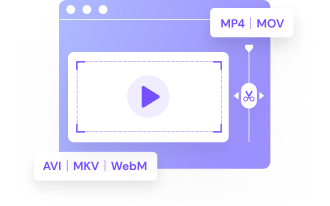
Recorta el video que desees
Recorte automático y rápido de más de 40 formatos de video, incluidos MP4, MOV, MTS, MKV, WebM, VOB, AVI, entre otros.
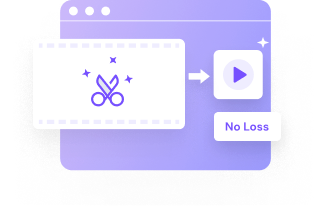
Sin pérdida de calidad
Importa y recorta videos de forma inteligente sin pérdida de calidad, ni marcas de agua no deseadas.
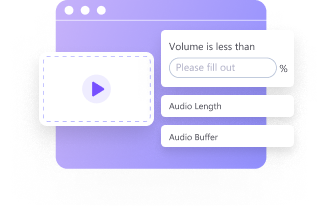
Ajustes flexibles
Recorte inteligente de videos según el volumen de audio, la duración de la reproducción y el búfer. Además puedes seleccionar retratos de personas y recortarlos.
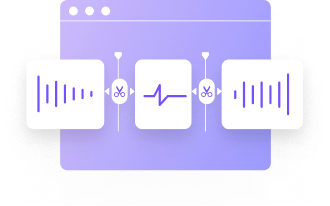
Zona de edición de vista de línea de tiempo
Contiene una zona de edición de línea de tiempo fácil de usar para hacer que el recorte sea divertido y preciso.
3 simples pasos para un recorte de video perfecto e inteligente.
He aquí la razón para que todos amen la herramienta Recorte Inteligente.
Preguntas frecuentes sobre cómo recortar videos.
Paso 1. Inicia el recortador inteligente y selecciona lo que desees: eliminar segmentos silenciosos o retratos específicos.
Paso 2. Supón que eliges eliminar segmentos silenciosos; avanza y descarga tu video haciendo clic en Añadir archivos o puedes arrastrarlo y soltarlo.
Paso 3. Ahora ingresa la configuración de selección de audio como el búfer, el volumen y la duración de la reproducción.
Paso 4. Haz clic en Ejecutar para ver las escenas seleccionadas automáticamente y, luego, haz otro clic en Exportar. ¡Y eso es todo!
Obtén más información sobre cómo recortar personas en cualquier clip de video>>